アセットを使用すると、既存のアニメーションを損なうことなく、シーンにある既存のパトカーをレッスン 1 で作成した消防車のモデルと置き換えることができます。
それにはまず、パトカーと消防車のパブリッシュ済みアトリビュートが正確に一致するようにしておく必要があります。これには、レッスン 1 で消防車から作成したテンプレートをパトカーの定義に利用します。
レッスン 1 から始めていない場合、消防車モデルとテンプレートは GettingStarted2014LessonData¥Assets¥assets フォルダにあります。
 )をクリックします。
)をクリックします。 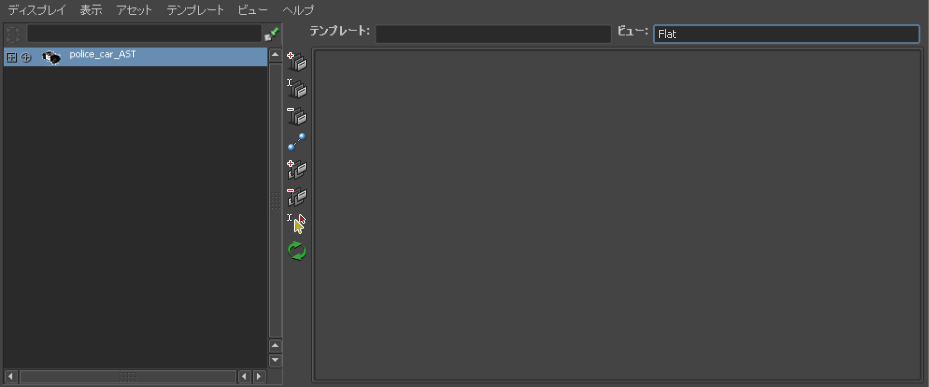
 を選択します。
を選択します。
レッスン 1 から始めていない場合、GettingStarted2014LessonData¥Assets¥assets¥templates に移動して emergency_vehicle.template ファイルを選択します。

テンプレートで定義されたパブリッシュ済みの名前が右側のパネルに表示されます。ただし、この時点では、一致するパブリッシュ済みのアトリビュートの名前がないため、パトカーのアセットには名前がまったくバインドされていません。